Cómo deshabilitar resultados de búsqueda de desarrollador en Spotlight en Mac

La búsqueda de Spotlight en Mac OS X muestra los resultados de la categoría "Desarrollador" si alguna vez ha instalado Xcode en su Mac. Si aún tiene instalado Xcode, hay una casilla de verificación fácil para desactivarlo. Pero, si desinstaló Xcode, Spotlight sigue mostrando los resultados de la búsqueda de desarrolladores sin posibilidad de desactivarlos.
Esto puede saturar a Spotlight con una gran cantidad de resultados de búsqueda que tal vez no desee ver, especialmente si tiene muchos de los archivos de código fuente que se encuentran en tu Mac. Aquí se explica cómo deshabilitarlo, incluso si no tiene Xcode instalado.
Si tiene Xcode instalado
RELACIONADO: Cómo usar MACOS 'Spotlight Like a Champ
Si tiene Xcode instalado, esto es simple porque puede hacerlo de la manera normal.
Abra la ventana Preferencias del sistema haciendo clic en el menú Apple y seleccionando "Preferencias del sistema". Haga clic en el icono "Foco" en la ventana Preferencias del sistema.
También podría use Spotlight para abrir este panel de preferencias: presione Comando + Espacio, escriba Spotlight, seleccione el acceso directo de Spotlight y presione Entrar.
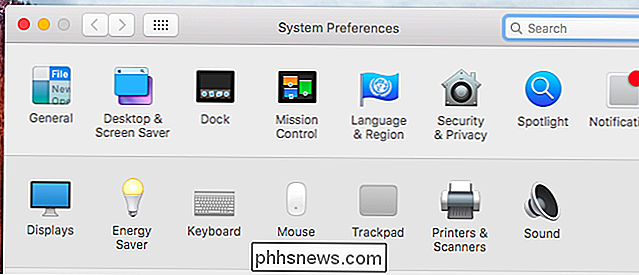
Localice la categoría "Desarrollador" en la lista en Resultados de búsqueda y desmárquela. Spotlight ya no mostrará resultados de búsqueda de Desarrollador.

El error
Si no tiene Xcode instalado, no verá la categoría "Desarrollador" en el panel de preferencias de Spotlight. Los resultados del desarrollador aparecerán en la búsqueda de Spotlight, pero no hay manera de desactivarlos.
Parece ser el resultado de un error en Mac OS X. Encontramos este error en OS X 10.10 Yosemite y 10.11 El Capitán. También puede haber sido un problema en versiones anteriores.
Si alguna vez instaló Xcode, Spotlight asumirá que usted es un "desarrollador" y continuará mostrando sus resultados de búsqueda de Desarrolladores, incluso después de desinstalar Xcode. Sin embargo, el panel de preferencias de Spotlight parece mostrar solo la categoría "Desarrollador" si Xcode está actualmente instalado. Normalmente no hay forma de desactivar esto si no tiene Xcode instalado.
Si no tiene Xcode instalado
Afortunadamente, hay una solución rápida que puede usar si no desea reinstalar Xcode. Por supuesto, la reinstalación de Xcode también funcionaría, pero tendrías que dejar instalado Xcode.
Tendremos que engañar a Spotlight para que crea que tienes instalado Xcode. Para hacer esto, abra una ventana de Terminal. Presione Comando + Espacio, escriba Terminal y presione Entrar para abrir una ventana de terminal desde Spotlight. También puede abrir una ventana del Finder, hacer clic en "Aplicaciones" en la barra lateral, hacer doble clic en la carpeta "Utilidades" y luego hacer doble clic en el acceso directo "Terminal".
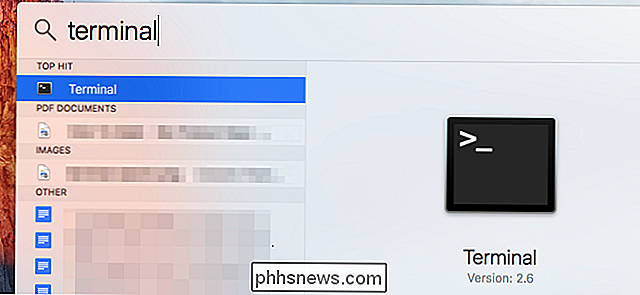
Escriba los dos comandos siguientes en la ventana del terminal presionando Ingrese después de cada una para ejecutarlas:
cd / Aplicaciones
toque Xcode.app
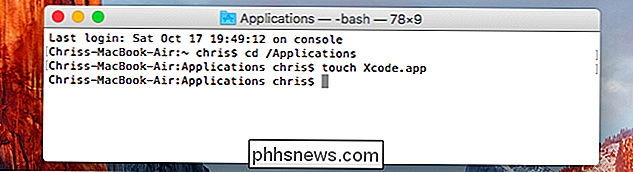
Esto crea un archivo vacío llamado Xcode.app en su carpeta de Aplicaciones. No ocupa espacio, y no hace nada. Lo verá en la carpeta Aplicaciones, aunque no podrá iniciarlo ni hacer nada con él.
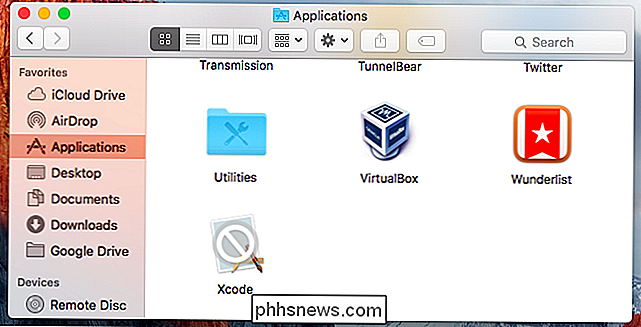
Ahora puede volver a abrir el panel de Spotlight en Preferencias del Sistema. Con un archivo llamado Xcode.app presente, le mostrará la casilla de verificación "Desarrollador" y puede desmarcarlo, eliminando los resultados de búsqueda de Desarrollador de sus búsquedas de Spotlight.

No elimine el archivo Xcode.app vacío más adelante; Tendré que dejarlo allí. Si vuelve a abrir el panel de preferencias de Spotlight después de eliminar el Xcode.app, parece que vuelve a habilitar las búsquedas de Desarrollador en Spotlight nuevamente.
Gracias a Sans Comic en Stack Exchange para descubrir esta solución. El trabajo de esta persona fue invaluable cuando nos topamos con el problema nosotros mismos.
Es de esperar que Apple solucione este problema en el futuro. Pero, por ahora, las personas que hayan instalado Xcode anteriormente deberán dejar un archivo Xcode.app en su carpeta de aplicaciones si no quieren ver los resultados de la búsqueda de desarrolladores en Spotlight.

Comparta los beneficios de Amazon Prime con amigos y familiares
Amazon Prime es una de esas características increíblemente útiles de Amazon que hace que sea tan fácil seguir comprando cosas de su sitio. Me di cuenta después de usar Amazon durante años para comprar cosas que recuperaría el costo de $ 99 en poco tiempo. De todas las cosas que compro, el 80% se ordena en línea y el 80% de eso es de Amazon. La pos

Sepa exactamente qué hay en su Mac con la Utilidad de información del sistema
Cuando solicita su Mac o va a una tienda Apple Store para comprar una, probablemente sea vagamente consciente del hardware que contiene. . Con la utilidad System Information de OS X, es fácil obtener información clara y concisa sobre qué hay exactamente dentro y qué está instalado en su unidad en particular.



